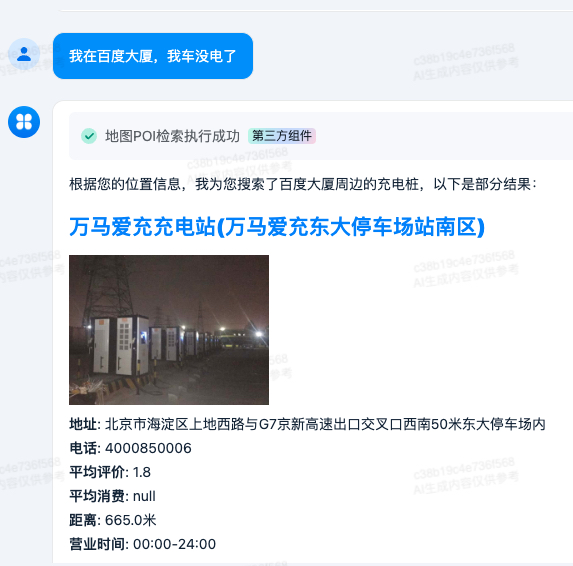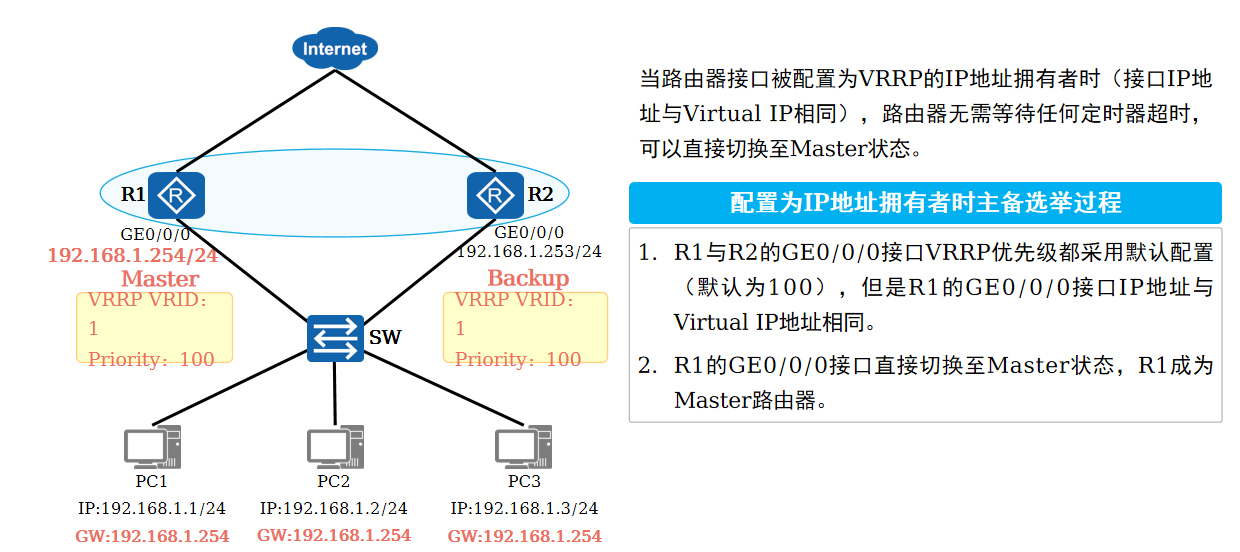定义
虚拟系统VS(Virtual System)是指将一台物理设备PS(Physical System)虚拟成多个相互隔离的逻辑系统。每个VS独立工作,在业务功能上等同于一台独立的传统物理设备,如图2-1所示。

目的
随着网络规模的不断扩大,网络基础设施的需求也在不断增长,从而使得一些没有得到充分利用的设备散布于网络之中,资源利用率低。
通过VS技术,可以将一台物理设备虚拟成多台逻辑意义上的设备。一台物理设备可以承担逻辑拓扑中的多个网络节点,最大限度地利用现有资源,降低了网络运营成本。同时,不同的VS可以部署不同的业务,实现业务、故障的隔离,提高了网络的安全性和可靠性。
VS的基本原理
系统软件通过复制物理设备的进程,实现了以下几个方面的虚拟化:
控制平面的虚拟化:每个VS运行自己的控制协议进程,一个VS的进程异常对其它VS不会造成影响。例如,一个VS中的STP进程故障,不会影响其它VS中STP的进程,其它VS中STP进程可以正常运行,如图2-2所示。

管理平面的虚拟化:每个VS维护自己独立的配置文件,可以由不同的管理员进行管理。
转发平面的虚拟化:每个VS维护自己独立的转发表及协议栈,各VS之间的数据流量不会相互干扰,严格保障业务隔离和安全性。
通过以上几个方面的虚拟化,当创建VS后,每个VS的管理员都像在使用一台独立的设备。
Admin-VS
Admin-VS,即管理VS。每个PS中都有一个总是保持运行状态的Admin-VS,不可以被创建、删除或关闭。当管理员登录PS后,即进入Admin-VS,管理员必须在Admin-VS中创建VS、删除VS、分配VS资源。
管理员
管理员角色分为PS管理员和VS管理员。两类管理员的权限不相同。
PS管理员,即物理设备管理员,只有在Admin-VS中才有PS管理员角色。PS管理员拥有最高权限,可以创建、删除VS,为VS分配资源。同时PS管理员也可以切换进入非Admin-VS。
VS管理员,只拥有管理本VS的权限。VS管理员可以进行本VS内部的业务配置,但是不可以执行与整体物理设备相关的操作,如复位单板、备份电子标签等。
MAC地址
每一个VS都会被自动分配MAC地址(包括Admin-VS)。被分配的MAC地址不能被修改。
文件系统
每个VS拥有独立的文件系统,有独立的配置文件、日志文件。VS的管理员只有权限操作本VS文件系统中的内容,一个VS的操作不会影响其它VS,从而保证了VS的安全性。
VS之间互访
不同VS之间不可以直接内部互访,必须通过配置并连接VS之间的物理端口进行互访,如图2-3所示。

物理资源
VS的物理端口分配模式分为两种:
Group模式:接口板中同一转发芯片上的所有端口必须同时被分配至VS。
所有Group模式的VS独享业务规格,因此Group模式VS的业务规格较高,且对其他功能的支持度较高,例如可以独立配置M-LAG、VXLAN等功能。
Port模式:接口板上任意端口都能被分配给任意VS。所有Port模式的VS之间共享业务规格。
所有Port模式的VS之间共享业务规格,因此Port模式VS的业务规格较低,且对其他功能的支持度比Group模式的低,例如不能配置M-LAG、VXLAN等功能。

Group模式,即端口组模式,接口板中同一端口组上的所有端口必须同时被分配至VS,如图2-5所示。

端口资源的分配具有以下特点:
- 可以同时创建Port模式和Group模式的VS。
- 缺省情况下,接口板上所有端口都属于Admin-VS。
- PS管理员可以将Admin-VS中的端口分配至其它VS,但一个端口仅可以被分配到一个VS。
- 不同接口板上的端口可以被分配到同一个VS。
- 端口被分配至VS后,端口上原有的配置将被删除。 VS管理员仅可以查看和配置本VS中的端口。
配置
·创建VS
执行命令system-view,进入系统视图。
执行命令admin,进入admin视图。
执行命令virtual-system vs-name,创建VS。
执行命令port-mode { group | port } [ resource-template template-name ],为VS指定端口分配模式和逻辑资源模板。
·配置VS的资源
执行命令assign interface interface-type interface-number1 [ to interface-number2 ],为VS分配物理端口资源。
·检查VS配置结果
执行命令display virtual-system [ name vs-name ] [ verbose ],查看VS的信息。name vs-name参数仅在进入admin视图后才有效。
执行命令display virtual-system [ name vs-name ] resource,查看VS的资源信息。name vs-name参数仅在进入admin视图后才有效。
执行命令display virtual-system resource-template,查看逻辑资源模板信息。
·切换进入VS并配置VS管理用户
(可选)配置VS的命令行提示符不包含Admin-VS的主机名。
执行命令system-view,进入系统视图。
执行命令admin,进入admin视图。
执行命令combined-sysname disable,配置VS的命令行提示符不包含Admin-VS的主机名。
缺省情况下,用户通过switch virtual-system vs-name命令从Admin-VS切换进入VS时,VS的命令行提示符是由Admin-VS的系统名和VS的系统名组成。
执行命令commit,提交配置。
执行命令return,返回用户视图。
执行命令switch virtual-system vs-name,切换进入VS。
切换进入VS后,用户可以通过命令quit切换回PS的用户视图。